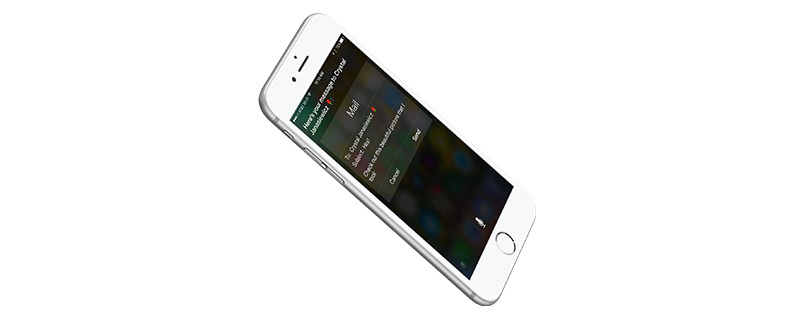
Окрім здійснення дзвінків та надсилання текстових повідомлень, створення електронних листів, мабуть, є однією з найбільш часто використовуваних функцій на вашому iPhone та iPad. Завдяки програмі Mail ви можете (на краще чи на гірше) отримати доступ до своєї електронної пошти в будь-який час доби, тобто ви ніколи не пропустите це важливе повідомлення від вашого боса на роботі або привітання від вашого друга з усього світу глобус. Але чи знаєте ви, що програма Mail пропонує набагато більше, ніж можливість складати прості повідомлення? Ось колекція наших улюблених порад щодо електронної пошти, щоб ви могли повністю скористатися перевагами програми Apple Mail.
Siri може робити багато речей, зокрема допомагати відповідати на електронні листи. Щоб надіслати електронний лист, просто скажіть Siri надіслати листа одному з ваших контактів. Наприклад, «Надіслати електронний лист до Crystal». Siri запропонує вам ввести тему електронного листа, а потім запитає, що ви хочете сказати в тілі вашого листа. Якщо ви хочете щось змінити, просто скажіть «змінити тему», «додати» або «змінити повідомлення». Якщо ви задоволені, скажіть «Так». або торкніться Надіслати.
Щоб позначити, перемістити або видалити кілька листів одночасно, перейдіть до папки «Вхідні» та торкніться «Редагувати» у верхньому правому куті. Торкніться кожного листа, щоб вибрати його. Після того, як ви виберете всі потрібні електронні листи, натисніть Позначити, Перемістити або Кошик. Торкнувшись «Позначити», ви зможете позначити електронний лист, позначити його як прочитане або перемістити у спам. Торкнувшись Перемістити, відкриється список папок, до яких можна перемістити електронний лист. Торкнувшись «Кошик», вибрані листи буде видалено.
Якщо ви помилково позначили електронний лист як небажаний, перемістили електронний лист у неправильну папку або видалили неправильний лист, просто струсіть, щоб скасувати.
Чи знаєте ви, що за допомогою програми iCloud Drive (безкоштовно) до електронних листів можна додавати всі типи вкладень у програмі «Пошта»? Для цього відкрийте програму Mail і створіть нове повідомлення. Двічі торкніться екрана, щоб відкрити параметри. Торкніться стрілки та виберіть Додати вкладення. Відкриється ваш iCloud Drive. Виберіть файл, який потрібно прикріпити.
Якщо неправильний електронний лист продовжує відображатися як пропозиція в полі Кому, коли ви пишете повідомлення, є простий спосіб видалити його. Складіть електронну пошту та почніть вводити адресу, яку ви хочете видалити. Коли з’явиться пропозиція, торкніться синього круглого інформаційного значка поруч із нею. Виберіть Видалити з останніх.
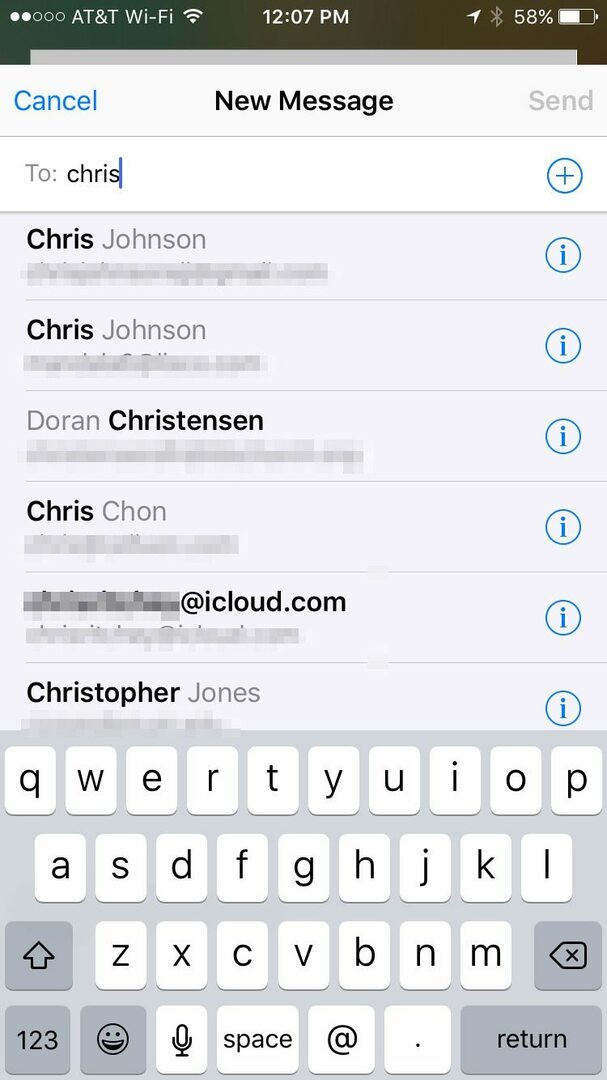
Якщо ви працюєте над електронним листом, але вам потрібно посилатися на інший електронний лист у папці вхідних, ви можете легко відмахнути чернетку, а потім повернути її в поле зору, щоб продовжити роботу над нею. Просто натисніть і утримуйте назву електронного листа, над яким ви працюєте, а потім перетягніть його вниз до нижньої частини екрана. Він зникає з поля зору, крім назви. Щоб повернути чернетку електронного листа в поле зору, просто торкніться заголовка листа, і він знову з’явиться.
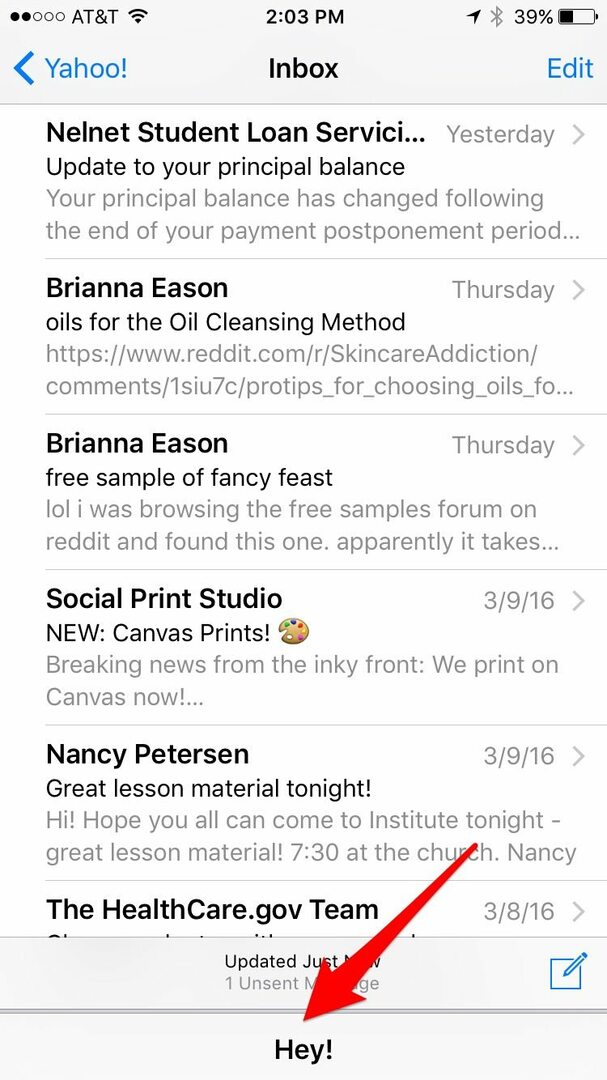
Якщо ви почали вводити новий електронний лист, але вирішили завершити його пізніше, все, що вам потрібно зробити, це натиснути «Скасувати» у верхньому лівому куті, а потім натиснути «Зберегти чернетку». Чернетка буде збережена в розділі Чернетки в обліковому записі, яким ви зараз користуєтеся, або в тому, який ви визначили як обліковий запис електронної пошти за замовчуванням у налаштуваннях. Ви можете продовжити, де ви зупинилися, в електронному листі, коли будете готові.
Друк електронних листів безпосередньо з вашого iPhone – це функція, про яку багато користувачів не здогадуються. Припускаючи, що у вас є принтер, сумісний із AirPrint, ви можете друкувати електронні листи зі свого iPhone, спершу перейшовши до Пошта та відкривши електронний лист, який потрібно роздрукувати. Торкніться стрілки відповіді внизу сторінки та виберіть Друк. Це перенесе вас до Параметри принтера. Звідси ви можете вибрати діапазон сторінок, які друкуються, кількість копій, які ви хочете, і вибрати AirPrint-сумісний принтер, з якого ви хочете роздрукувати свою електронну пошту.
Якщо у вас є кілька облікових записів електронної пошти, підключених до вашої програми «Пошта», ви можете створити різні підписи для цих окремих облікових записів, перейшовши в «Налаштування» > «Пошта, контакти, календарі» > «Підпис». Якщо у вас підключено лише один обліковий запис, все, що ви побачите, це поле для введення вашого підпису. Однак, якщо у вас є кілька облікових записів, ви побачите опцію вибрати для кожного облікового запису. Зробити це. З’являться кілька ваших облікових записів, кожен із окремим полем для вашого підпису.
Коли ви отримуєте електронний лист, іноді ви хочете відповісти на певну частину того, що написав відправник. Ось маловідома порада, яка дозволяє легко вибрати частину листа та відповісти на нього. Для цього відкрийте лист, на який потрібно відповісти. Виберіть частину тексту, яку хочете процитувати. Торкніться «Відповісти». Новий електронний лист почнеться лише з цього розділу, скопійованого у вашій відповіді.
Коли ви додаєте фотографію до електронної пошти, ви також можете розмітити фотографію. Це легко зробити і ідеально підходить для надсилання фотографій між друзями з невеликими нотатками або смішними розмітками, а також фотографій із доданим текстом або вашим підписом. Просто вставте фотографію в тіло листа (натиснувши пробіл і вибравши Вставити фото або відео), а потім натисніть і утримуйте фотографію. Виберіть Розмітка з перелічених параметрів. У фоторедакторі ви можете робити ескізи пальцем, переглядати розділи в масштабі, додавати текст і включати свій підпис.